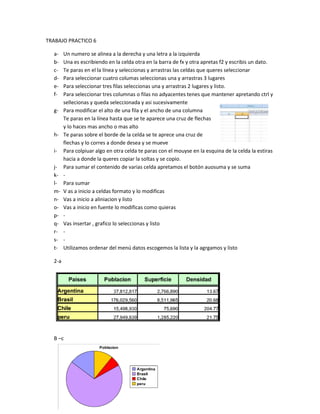
Guía rápida Excel: seleccionar celdas, copiar, sumar, formato
- 1. TRABAJO PRACTICO 6<br />Un numero se alinea a la derecha y una letra a la izquierda<br />Una es escribiendo en la celda otra en la barra de fx y otra apretas f2 y escribis un dato.<br />Te paras en el la línea y seleccionas y arrastras las celdas que queres seleccionar<br />Para seleccionar cuatro columas seleccionas una y arrastras 3 lugares<br />Para seleccionar tres filas seleccionas una y arrastras 2 lugares y listo.<br />4259580320675Para seleccionar tres columnas o filas no adyacentes tenes que mantener apretando ctrl y sellecionas y queda seleccionada y asi sucesivamente<br />Para modificar el alto de una fila y el ancho de una columna <br />Te paras en la línea hasta que se te aparece una cruz de flechas y lo haces mas ancho o mas alto<br />Te paras sobre el borde de la celda se te aprece una cruz de flechas y lo corres a donde desea y se mueve<br />Para colpiuar algo en otra celda te paras con el mouyse en la esquina de la celda la estiras hacia a donde la queres copiar la soltas y se copio.<br />Para sumar el contenido de varias celda apretamos el botón auosuma y se suma<br />-<br />Para sumar<br />V as a inicio a celdas formato y lo modificas<br />Vas a inicio a aliniacion y listo<br />Vas a inicio en fuente lo modificas como quieras<br />-<br />Vas insertar , grafico lo seleccionas y listo<br />-<br />-<br />Utilizamos ordenar del menú datos escogemos la lista y la agrgamos y listo<br />2-a<br />329565196215B –c <br />3.a-b-<br />cd-<br />e-<br />7581905100320-70485-4445f-<br />g-<br />h- <br />4 a,b-<br />c-3181351206500-8610601920875-<br />d-<br />5-<br />5 b- estirando la serie marzo se puede obtener los meses siguientes<br />6 a b-<br />C,d-<br />91440271780e- <br />-45427901482090 <br />f- <br />